Очень часто у многих пользователей возникает проблема с тем, что в галерее на их смартфоне, либо планшете Samsung Galaxy возникают так называемые облачные альбомы из Picasa и Google+.
В кое-каких гаджетах имеется функция скрывать лишние альбомы, выбрав нужный пункт в галерее. Но данная функция имеется не на всех смартфонах или планшетах, да и это решение только лишь скрывает ненужные вам альбомы, но этим их синхронизация продолжает функционировать.
Как же решить эту проблему раз и навсегда? А делается это просто. Объясним очередность ваших действий:
- Заходим на своем смартфоне в настройки,
- Заходим в учётные записи,
- Заходим в Google
- Выбираем свою учетную запись
- Снимаем галочку с Google+ фото и Google фото.
- Заходим в настройках в Приложения
- Жмем по вкладке Все
- Находим Галерея
- Нажимаем очистить все данные.
Вот в принципе и все. После этого все облачные альбомы Picasa и Google+ исчезнут и не будут больше синхронизироваться с вашим смартфоном.
Секретные Фишки Галереи Galaxy. One UI 3.1
На некоторых моделях которые вышли не так давно надо еще дополнительно отключить синхронизацию всех картинок из Google+ и Picasa в приложении «Галерея».
Чтобы это сделать нужно зайти в это приложение, нажать в правом углу «Настройки» и первый пункт в меню будет синхронизация фото. В том случае если он включен — просто отключите его. Если же такой функции у вас нет, то можете ограничиться первыми двумя пунктами описанными выше.
На практике бывает что даже после выполнения выше перечисленных действий у некоторых владельцев смартфонов Samsung показываются фотографии этих сервисов. Это связанно непосредственно с ошибкой синхронизации ПО от Samsung. В таком случае лучше всего установить постороннюю галерею.
Источник: galaxyfon.ru
Как удалить альбом в ВК

Необходимость удаления альбома может возникнуть, если фотографии потеряли свою актуальность, интерес к ним пропал, либо вас просто не устраивает весь альбом.
Так же возможно, что альбом создался без вашего участия благодаря одному из тысяч приложений вконтакте.
Как удалить альбом в ВК с компьютера
- Авторизуемся на своей странице и находим в левой колонке вкладку «мои фотографии»

- В данной вкладке находятся все созданные альбомы и все фотографии. Находим тот, который требуется удалить, и нажимаем в его области на значок «карандаш». Это будет редактированием альбома.

- Когда этот шаг пройдет, в открывшемся окне под главной фотографией появится кнопка «удалить альбом». Нажимаем на нее и подтверждаем удаление в следующем окне.
Как удалить альбом в группе
- Требуется перейти в нужную группу, нажав на главной странице в левой колонке вкладку «Мои группы»

- На странице группы справой стороны, сразу после вкладки с участниками вы найдете надпись «фотоальбомы»

- В показанном списке выбираем тот альбом, которые желаем удалить и нажимаем на подсвеченный знак карандаша, что означает «редактировать».

- Далее под главной фотографией нажимаем на кнопку «удалить альбом» и подтверждаем удаление в следующем окне.
Как удалить альбом в ВК на телефоне
В данном случае будет использоваться мобильное приложение ВК для системы iOS. На андроиде действия аналогичные.
как удалить аудио на самсунг/как удалить музыку на самсунг
- Открываем приложение вконтакте на телефоне и авторизуемся на своей странице.
- На главной странице открываем вкладку «фотографии», которая обозначена значком фотоаппарата.

- После перехода сверху справа вы увидите кнопку «изменить». Нажмите на нее

- В данном окне под ненужным нам альбомом находим слева знак «минус», нажимаем и соглашаемся на удаление

- В версии для андроид нажимаем на три точки у альбома и во всплывающем меню выбираем «Удалить»

Вот и все. Шаги выполнены, фотоальбом удален. Достаточно просто и не займет много времени.
Как удалить альбом в ВК если там нет фото
Случайно созданный альбом или ранее имевший необходимость, теперь требует удаления. Сделать это можно так:
- Заходим на главную страницу и нажимаем на «мои фотографии» в колонке слева.

- В открывшемся окне снизу будет возможность развернуть количество папок с фотографиями, что бы посмотреть их все.

- После наводим на значок карандаша в нужном нам пустом альбоме

- Перейдя, таким образом, в раздел редактирования, сверху справа находим надпись «удалить альбом» и нажимаем ее.

- Далее подтверждаем удаление. Все готово.
Как удалить альбом с сохраненными фото Вконтакте
Здесь немного сложнее.
- На главной страницы после авторизации находим слева в колонке вкладку «игры»

- В открывшемся окне в строке поиска вводим «Перенос фото» и нажимаем «запустить приложение»

- После этого вам требуется создать новый альбом во вкладке «мои фотографии», куда будут перенесены все данные из альбома «сохраненные фотографии».
- Дальше нужно указать в открывшемся приложении путь от альбома «сохраненные фотографии» до альбома, созданного ранее и начать передачу.

- После всех проделанных манипуляций вы сможете зайти в «мои фотографии» и удалить данный альбом. Альбом с сохраненными фотографиями пропадет сам в том случае, если в нем не будет ни одной фотографии.
Источник: howvk.ru
Как удалить фотографии с телефона на Android?
Конечно, вряд ли среди пользователей смартфонов на базе Android найдется много людей, которые не знали бы, как удалить фотографии с собственного девайса, но мы уверены, что такие есть, особенно среди тех, кто только получил устройство в руки. Мы расскажем сразу о нескольких способах удаления фотографий. Они подходят фактически для любых устройств на базе ОС Android независимо от фирмы-производителя, включая Samsung, Lenovo, Sony, Xiaomi и т.д.
Удаление фото через галерею (по одной)
Проще всего удалить фотографию с помощью приложения «Галерея», которое находится прямо на рабочем столе.
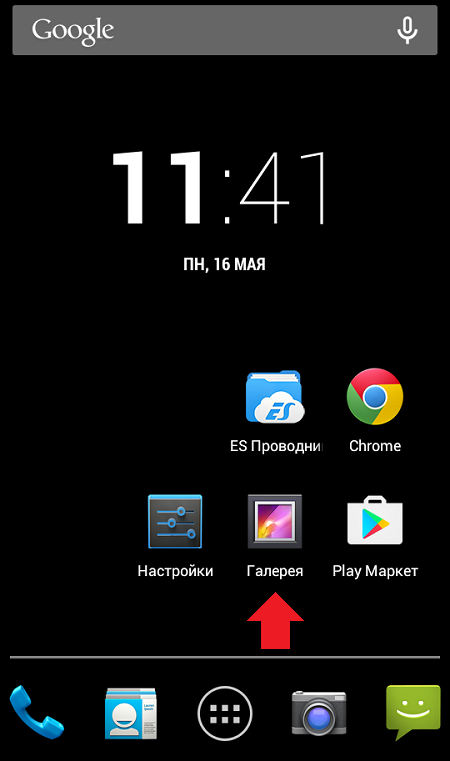
Открываете его, при необходимости выбираете папку. Находите нужную фотографию, нажимаете на нее и удерживаете, пока она не будеn выделена (в некоторых случаях на ней вы увидите галочку). После этого нужно нажать на значок корзины.
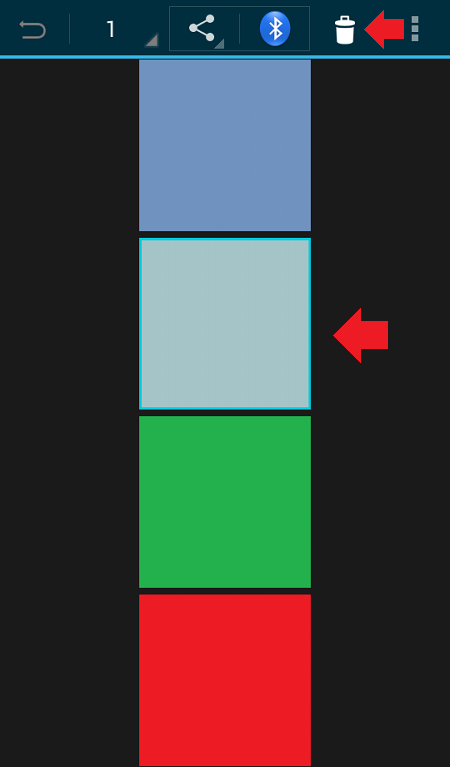
Подтвердите, что желаете удалить фото.
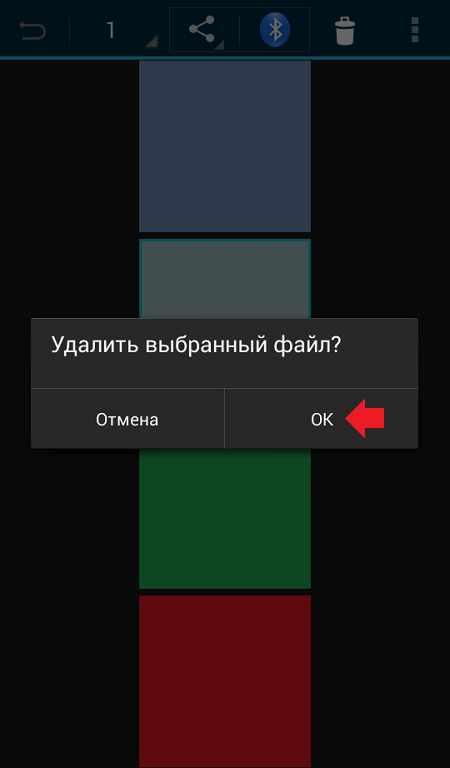
Удаление фото через галерею (списком)
Все делаем аналогичным образом, только на этот раз выбираем несколько или все фотографии — сначала тапаем на одну фотографию и, когда она будет выделена, просто выбираем другие изображения, тапнув по ним единожды. У нас выделено три фотографии, о чем говорит цифра 3, выделанная стрелкой.
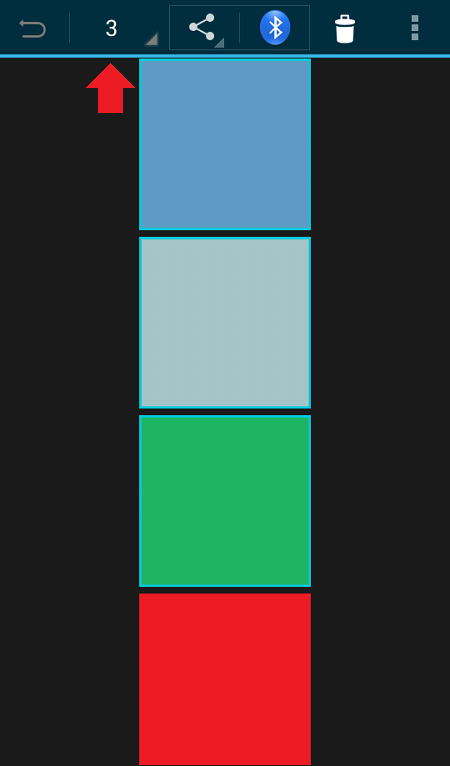
Теперь удаляем с помощью кнопки в виде корзины.
Удаление фотографий с помощью файлового менеджера
В этом случае вам понадобится файловый менеджер — любой на ваш вкус. В нашем случае мы рассмотрим пример на основе ES Проводник.
Запускаете ФМ и выбираете раздел. У нас два раздела — память устройства и карта памяти. Поскольку папка с фотографиями находится в памяти устройства, выбираем этот раздел.
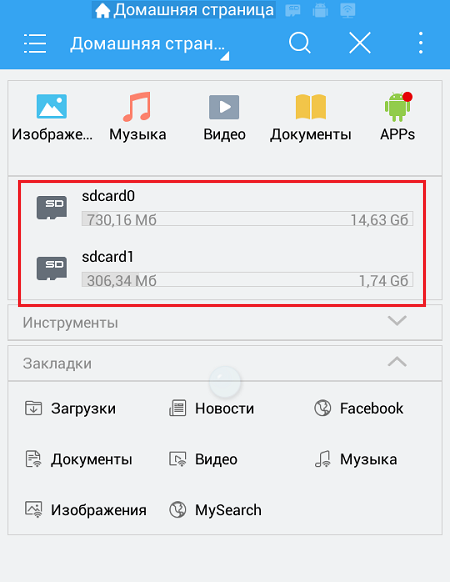
В разделе выбираем папку DCIM — изображения, сделанные на телефон, обычно хранятся в ней.
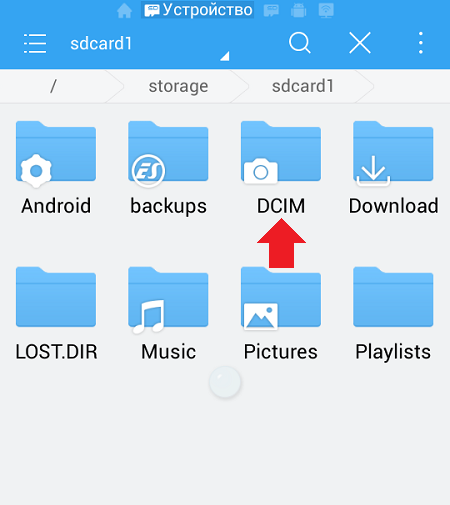
Заходим в указанную папку, затем — в папку Camera и здесь видим список фотографий. В нашем случае их всего две, но это роли не играет, поскольку действуем мы по тому же сценарию, что и прежде: выделяем изображение и при необходимости нажимаем на другие фотографии, не забыв тапнуть по кнопке в виде корзины для удаления файлов с телефона.
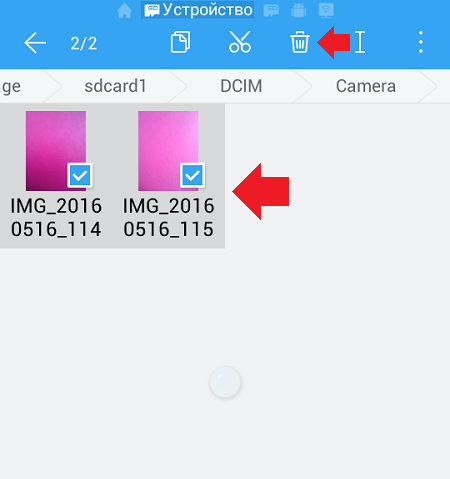
Удаление фото с помощью компьютера
Удалить изображения можно даже с помощью компьютера, когда вы подключаете к нему свое устройство.
Алгоритм действий будет аналогичным тому, который описан для файлового менеджера. Открываете внутреннюю память устройства (в вашем случае это может быть карта памяти). Здесь заходите папку DCIM.
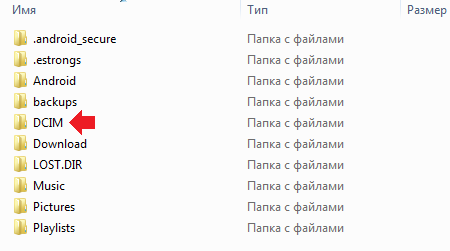
Затем выбираете папку Camera.
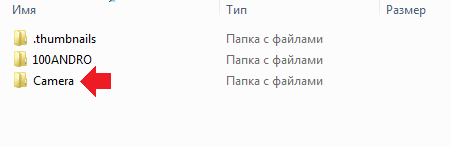
Здесь видите фотографии. Удаляете те, которые вам не нужны.
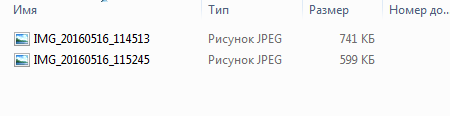
- Оставить комментарий к статье.
- Подписаться на наш канал на YouTube.
- Подписаться на наш канал в Телеграме.
- Подписаться на нашу группу ВКонтакте.
- Подписаться на наш канал в Дзене.
Другие интересные статьи:
- Как удалять файлы с памяти телефона или с карты памяти?
- Как удалить папку на Android?
- Как поставить фото на контакт в Андроид?
- Как удалить обновления приложений на Андроиде?
- Как удалить страницу в ВК с телефона Android или iPhone?
- Как удалить СМС-сообщение на смартфоне Android?
- Как очистить журнал звонков на Андроид-телефоне?
Источник: androidnik.ru